— 01—编辑属性数据
通过上一期教程,我们了解了在中如何绘制要素,以及对几何要素的修改编辑,这一节我们来讲一讲,对属性数据的编辑。
1.1 如何查看属性数据一般我们从网上下载的数据,打开的时候都需要先查看一下它所具有的属性,才可以快速了解这个数据是否符合我们的需求。那么如何查看数据的属性呢?三三老师给大家提供两种查询方式。
方式1:查看“单一要素”的属性1.在【编辑器】中打开对【现状地块】要素的编辑;
2.打开【属性】面板;3.选择要查询数据的地块;4.在【属性】面板中即可查看该要素的属性。
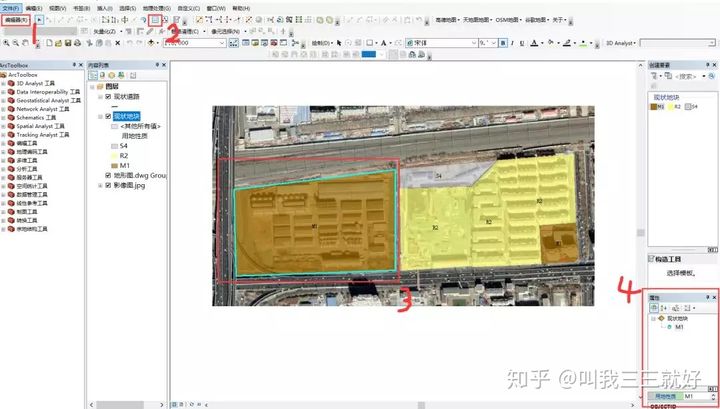
方式2:查看“某一图层”的全部属性第一种方法只是针对某一个单一要素的属性,如果我们想查询【现状地块】图层的全部属性,则需要另一个方法,即在【现状地块】属性单击右键,选择【打开属性表】,即可查看该图层所具有的属性。
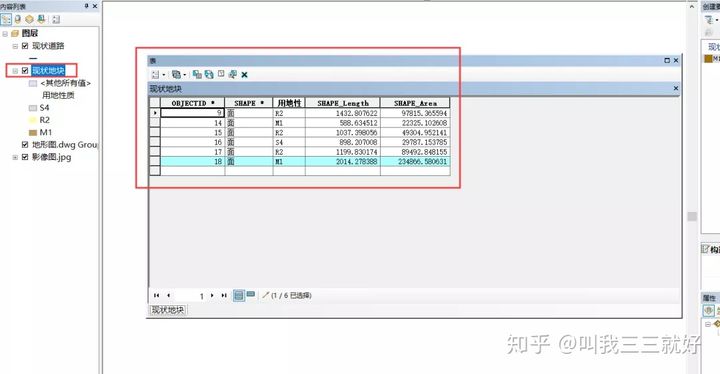
1.2 如何增减属性数据
当我们绘制好上述数据后,可以看到我们的数据只具有【用地性质】一种属性,如果我们还想对它增加诸如【容积率】、【建筑高度】等属性,该怎么操作呢?别急,三三老师一步一步地给大家解释。
步骤1:确保【编辑器】处于【停止编辑】状态如果要增减属性数据,我们首先要将【编辑器】中的状态设置为【停止编辑】,只有停止编辑,我们才可以增减属性数据,如果开启编辑,我们是无法进行增减属性操作的。
步骤2:通过【属性表】增减属性数据右键单击【现状地块】——选择【打开属性表】——选择【表选项】——选择【添加字段】——添加属性名称——类型设置为【浮点型】——点击确定。
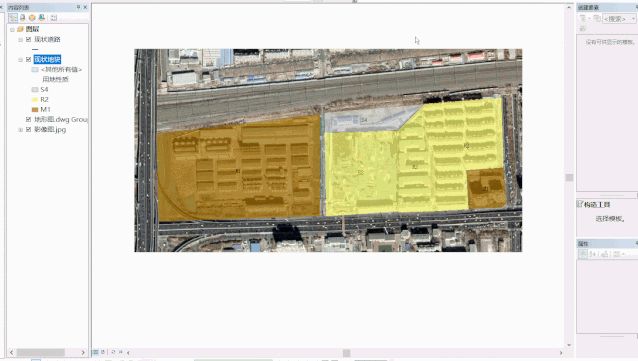
这里肯定会有同学问了,为什么类型要设置为【浮点型】而不设置为其他类型。因为数据类型是计算机语言中的知识点,这里三三老师大概给大家梳理一下区别,了解即可。
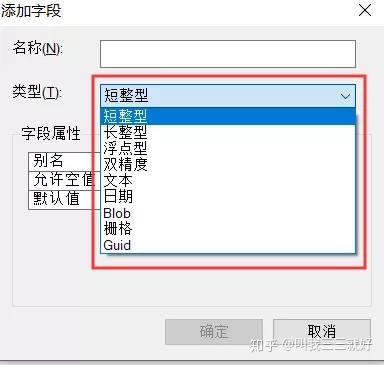
选择类型取决于我们需要输入的数据类型,比如我们需要存储的数据是整数还是小数。如果仅需存储整数(如12或12,345),可指定短整型或长整型。如果需要存储含有小数数位的小数(如0.12或 123.456),可指定浮点型或双精度型。
至于其他文本、日期等类型,就和我们在excel中设置单元格格式一样,根据需求调整即可。
步骤3:删除属性在【容积率】属性栏单击右键,选择【删除字段】即可。
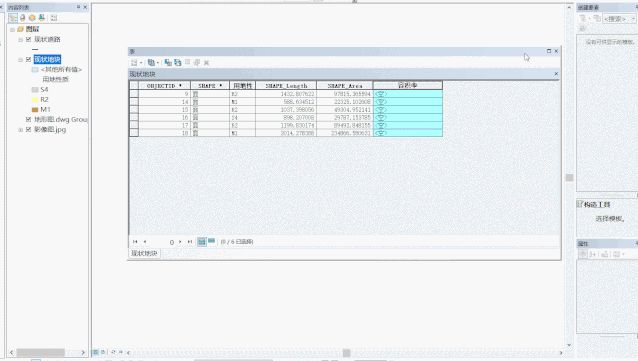
1.3 如何编辑要素属性步骤1:确认要素处于【开始编辑】状态
步骤2:找到我们需要编辑的属性实际项目中要素往往很多,所以我们需要在茫茫属性表中找到对应的数据,我们只需要在【属性表】中双击需要需要寻找的图层,即可在绘图栏定位到我们需要编辑属性的图形。
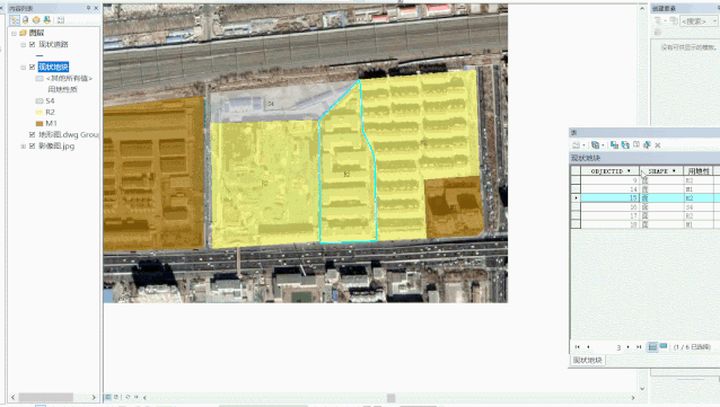
步骤3:编辑属性选中需要编辑的属性行,在【开始编辑】的状态下,即可对数据进行输入、编辑。
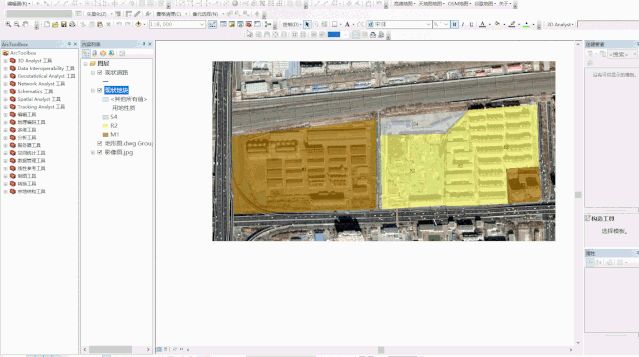
1.4 批量计算属性值
通过上述操作,并对个地块赋予假设的属性值,我们已经有了如下图的信息。那么我们根据已经有的【SHAPE_Area】(用地面积)属性和容积率,是不是可以通过计算直接得到【建筑面积】呢?
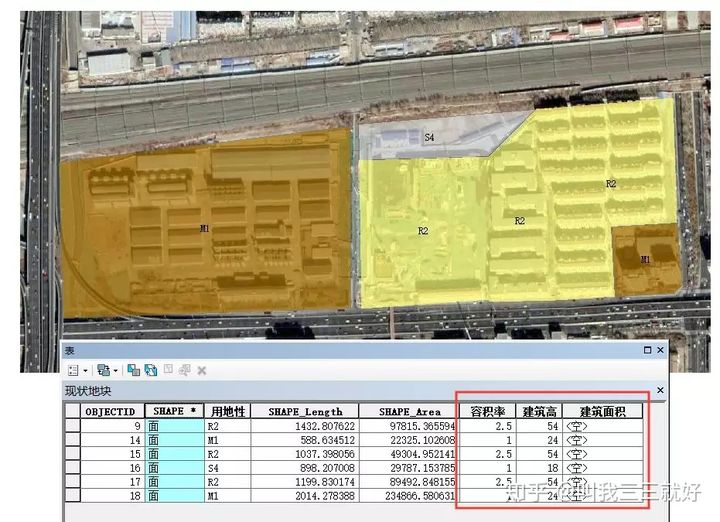
答案当然是肯定的,并且在【属性表】中通过【字段计算器】就可以实现。
步骤1:在【建筑面积】栏右键,选择【字段计算器】
步骤2:设置算法1.在字段栏选择需要参与运算的数据;2.在功能栏选择算法,比如+-*/(加减乘除);3.运算过程的展示栏,如下图。
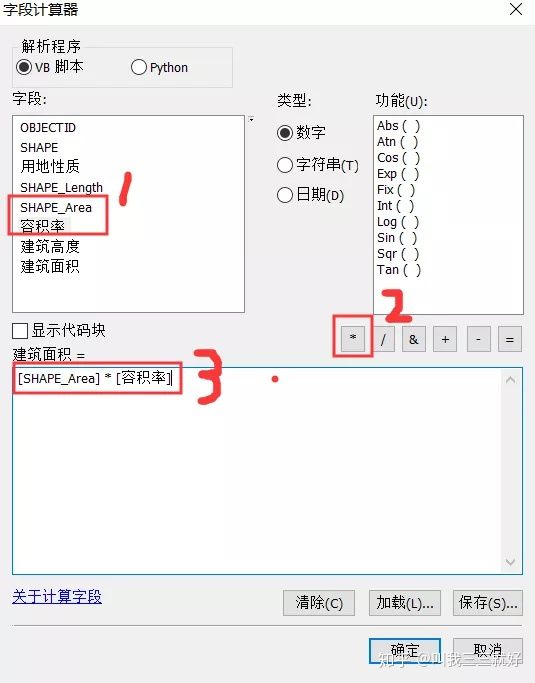
通过上述设置,我们可以得到属性的批量算法,即【建筑面积】=【SHAPE_Area】*【容积率】。然后点击确定,即可得出我们需要的数据。
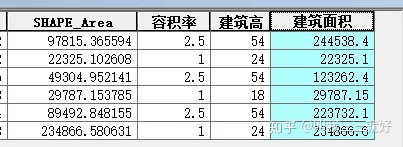
1.5 分项统计数据
如果我们需要统计各种类型用地的分项总面积,在ArcGIS中也是可以完成的。以上述数据为例,我们将通过以下操作,来统计R2/S4/M1三类用地的总面积。
步骤1:右键单击【现状地块】——【打开属性表】——选择【用地性质】一栏;
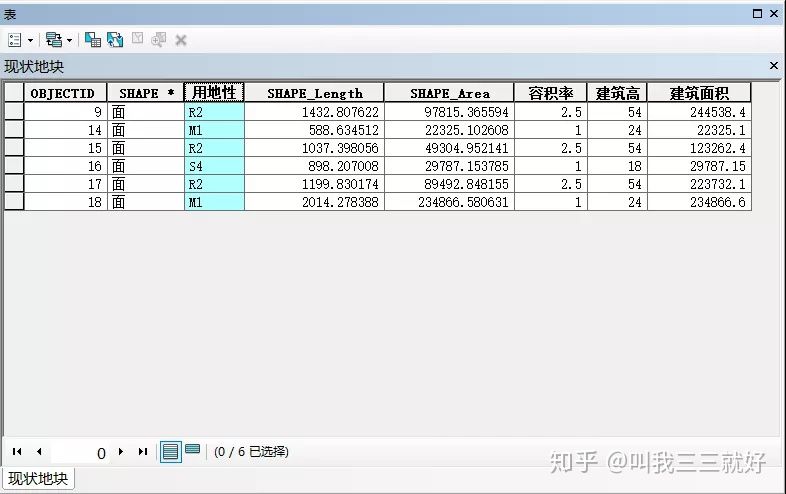
步骤2:右键单击【用地性质】——选择【汇总】——选择我们需要求的数据(比如用地面积的总和)——点击确定。
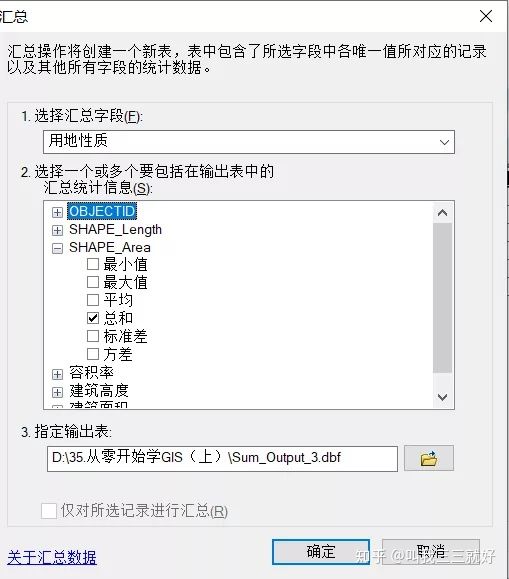
步骤3:在【内容列表】会出现一个新的表格,打开,即可看到我们需要统计的数据,即R2/M1/S4三类用地的总用地面积。

1.6 添加地图注记
我们需要在图纸上标注出某一用地的公司名称,则可以使用ArcGIS中的【矩形文本】工具。
步骤1:在工具栏中右键,调出【绘图】工具;

步骤2:选择【矩形文本】,将鼠标放置在绘图区,按住鼠标左键拖动,形成举行文本框(类似于CAD和PPT);
步骤3:双击矩形框,在里面我们可以设置文本内容及相关属性、以及文本四周框架形式等,这个根据自己需求自由发挥即可。

— 02—属性数据的符号化可视效果
之前我们讲过通过设置颜色来区分用地性质,然而ArcGIS中符号系统的功能全不止于此,这里简单给大家梳理一下。
2.1 唯一值设置
即只通过某一属性来区分颜色,比如我们之前使用的通过用地性质来区分颜色的情况;
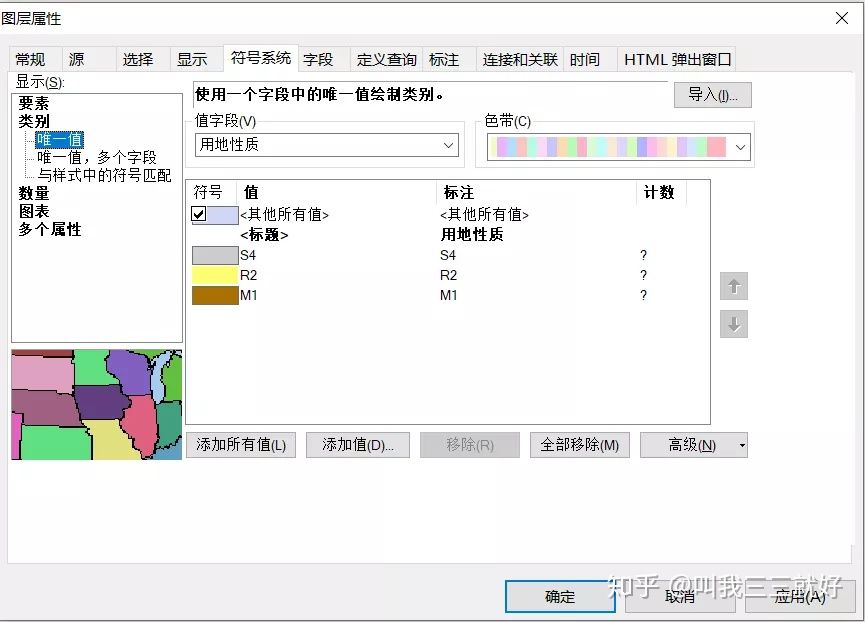
2.2 唯一值,多个字段设置
即通过多个字段的结合来区分颜色,比如可以说“居住用地”中建筑限高为54米的和建筑限高为80米的用地进行再次细分;
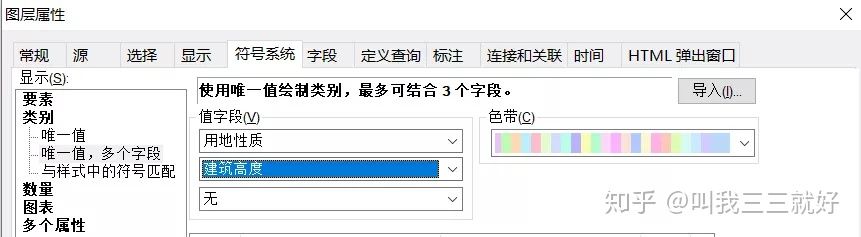
2.3 通过分级色彩区分要素
在【符号系统】的数量中,选择【分级色彩】,我们可以通过数值之间的差异对颜色进行区分。比如说我们将容积率1以下的分为一个颜色,1-2.5的分为一个颜色。
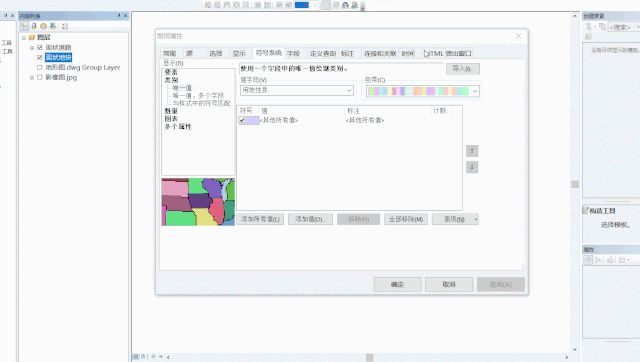
2.4 通过分级符号区分要素
在【符号系统】的数量中,选择【分级符号】,我们可以达到另一种通过符号大小来区分要素的效果。
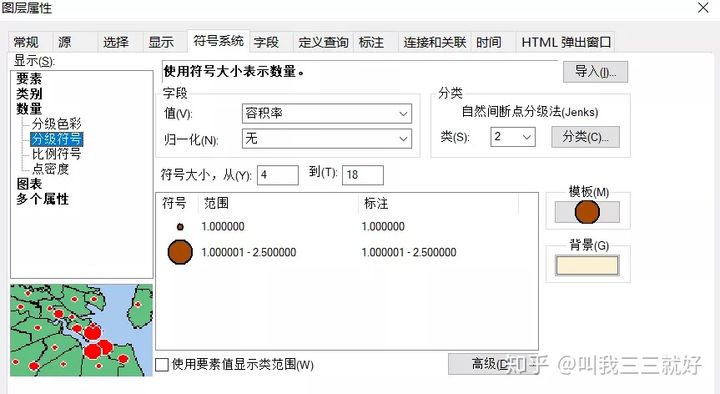
此外还有比例符号、点密度,包括图表中的饼图、条形图、堆叠图以及多个属性的叠加等,都在【图层属性】中的【显示】中,大家可以根据需求自由设置。
根据容积率大小生成的点密度

根据用地面积和建筑面积比例生成的饼图
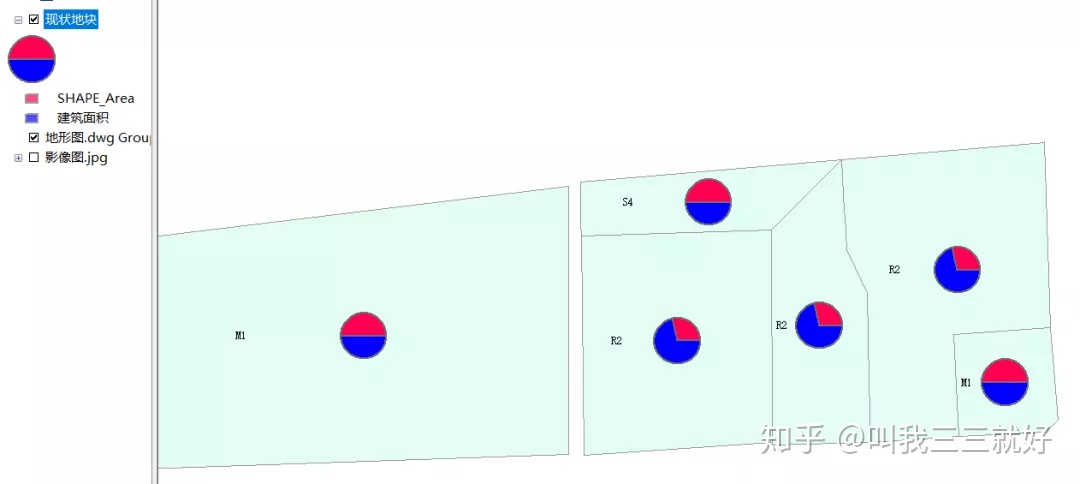
根据用地面积、建筑面积和用地周长比例生成的条形图
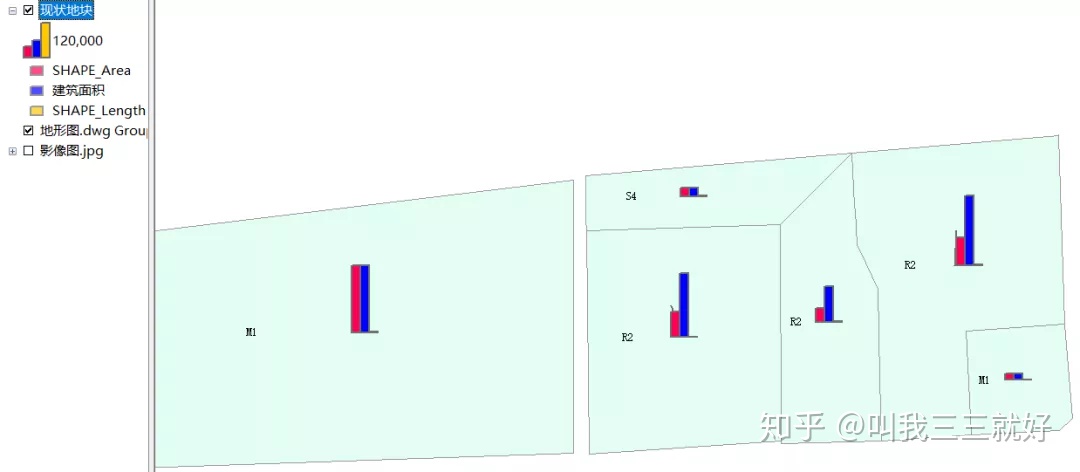
— 03—小结
本期教程我们主要对“属性数据”和“符号可视化表达”两个部分的内容进行了讲解,包括查看数据、增减数据、编辑数据、批量计算、分项统计、添加注记以及符号可视化的实操过程。这部分内容相比于之前的教程,在量化和可视化表达上又更深了一步。





















 6414
6414











 被折叠的 条评论
为什么被折叠?
被折叠的 条评论
为什么被折叠?








